Mfc42.dll ausente: como corrigi-lo ou baixá-lo novamente
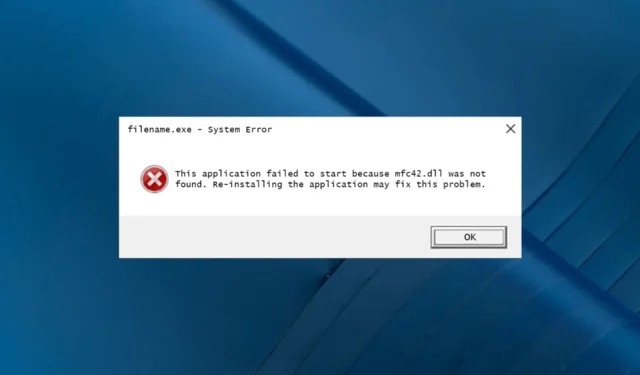
Mfc42.dll é uma biblioteca de vínculo dinâmico desenvolvida pela Microsoft Corporation e é o arquivo base da Microsoft Foundation Class Library.
O que causa o erro de falta do mfc42.dll?
Pode haver vários motivos para o erro de falta de DLL; alguns dos mais comuns são:
- Problemas de registro – Se o seu computador tiver entradas de registro quebradas, você poderá encontrar vários erros, incluindo este. Execute um limpador de registro para corrigir o problema.
- O arquivo DLL está corrompido – Se o arquivo DLL foi excluído ou corrompido, o aplicativo relacionado não poderá encontrá-lo, daí o erro. Você precisa restaurar o arquivo DLL para se livrar do problema.
- Aplicativo com defeito ou desatualizado – O aplicativo, se estiver usando o arquivo DLL, está desatualizado ou corrompido, você pode encontrar esse erro. Tente reinstalar o aplicativo para se livrar do erro.
- Infecção por vírus – Um vírus pode danificar arquivos do sistema, incluindo arquivos DLL em seu computador, levando a esse erro. Execute uma verificação de malware usando um software antivírus para remover a infecção.
Agora que você conhece as causas, vamos verificar as soluções para corrigi-lo.
O que posso fazer para corrigir o erro de falta do mfc42.dll?
Antes de iniciar as etapas avançadas de solução de problemas, considere realizar as seguintes verificações:
- Tente reinstalar o aplicativo, que está gerando o erro.
- Reinicie o computador.
- Verifique se não há atualizações pendentes do Windows.
Se esses ajustes não funcionarem para você, vá para os métodos mencionados abaixo.
1. Use um fixador de DLL de terceiros
Esta ferramenta pode escanear seu computador em busca de arquivos DLL corrompidos e reparar ou substituir todos os arquivos DLL relacionados ao Windows. Melhorando assim o desempenho e trazendo estabilidade ao seu computador.
2. Execute varreduras SFC e DISM
- Pressione a Windows tecla, digite cmd e clique em Executar como administrador.
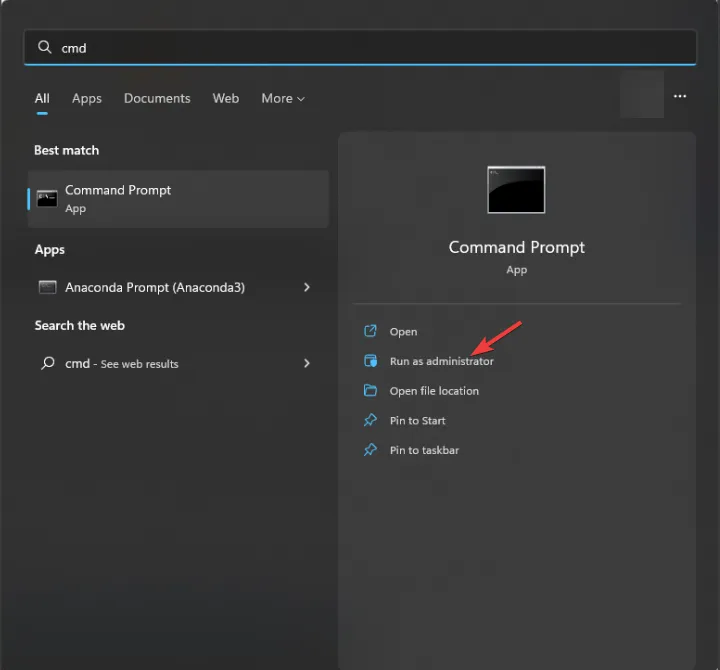
- Digite o seguinte comando para reparar os arquivos do sistema e pressione Enter:
sfc/scannow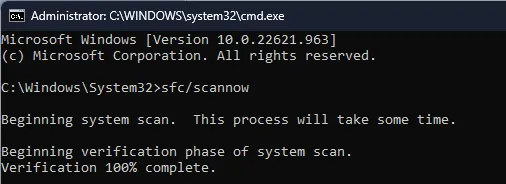
- Aguarde a conclusão da verificação e copie e cole o seguinte comando para reparar a imagem do sistema operacional Windows:
Dism /Online /Cleanup-Image /RestoreHealth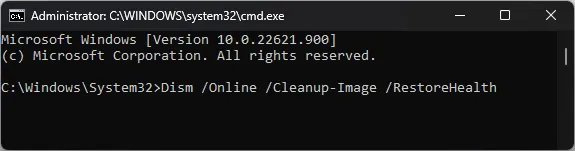
- Reinicie o computador assim que a verificação for concluída.
3. Execute uma varredura profunda usando uma ferramenta de segurança
- Pressione a Windows tecla, digite segurança do Windows e clique em Abrir.
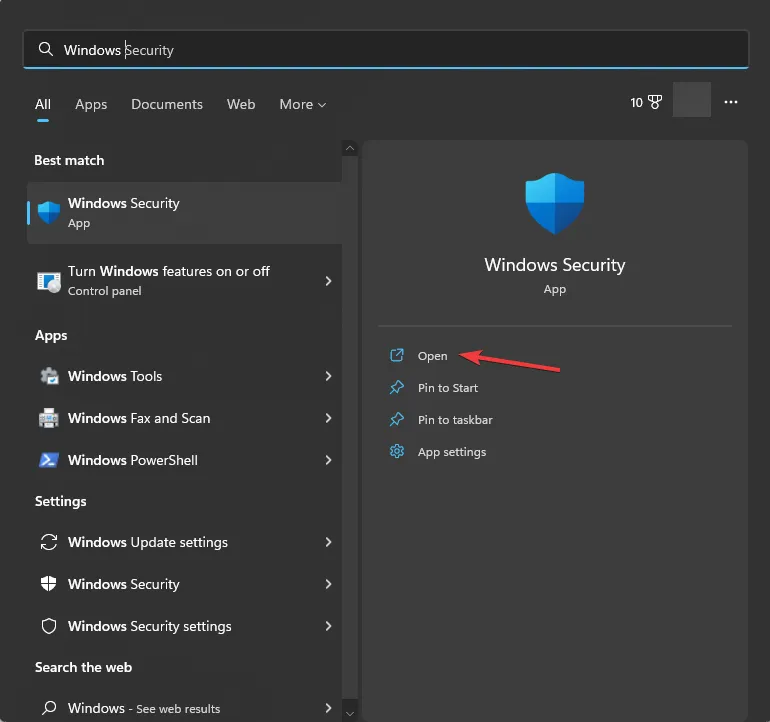
- Navegue até Proteção contra vírus e ameaças e clique em Opções de verificação .
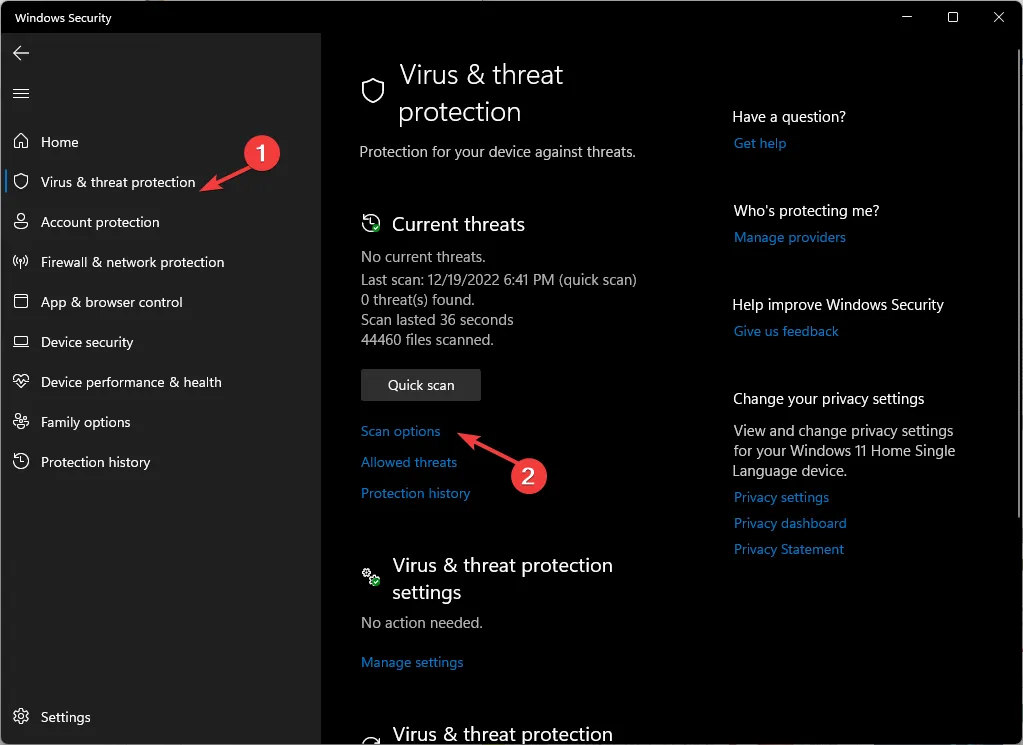
- Escolha Verificação completa e clique em Verificar agora.
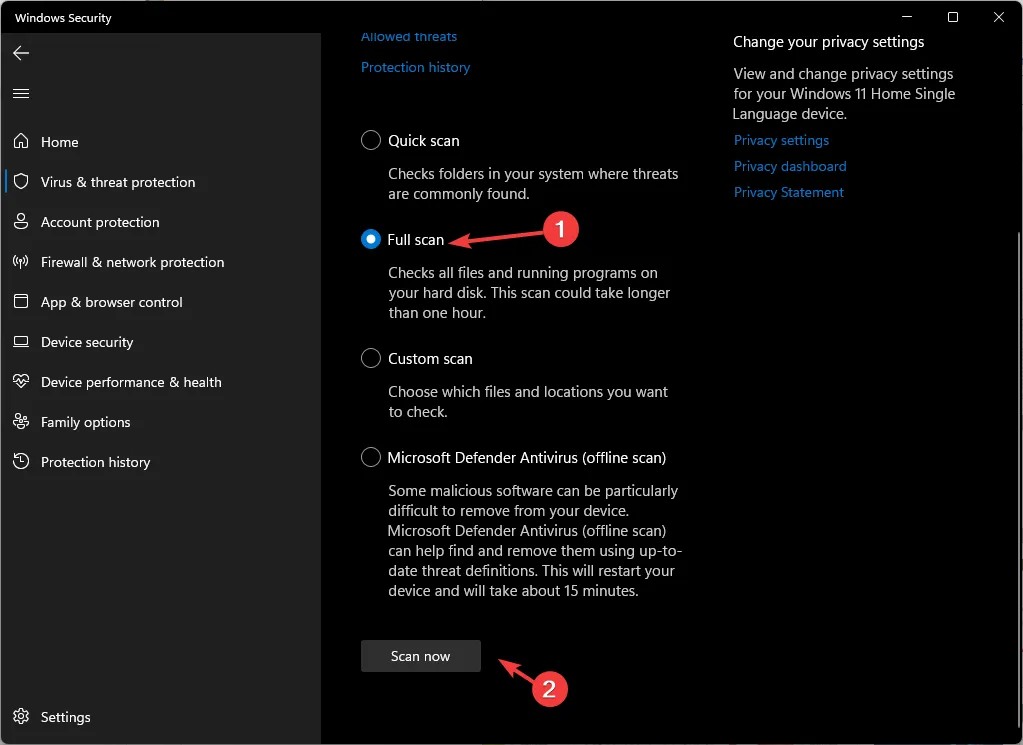
- A ferramenta irá verificar todos os setores do seu computador em busca de vírus e listá-los. Exclua-os para remover a infecção.
4. Execute uma restauração do sistema
- Pressione Windows + R para abrir a caixa de diálogo Executar .

- Digite sysdm.cpl e clique em OK para abrir as Propriedades do sistema .
- Na guia Proteção do sistema , localize Restauração do sistema e clique no botão Restauração do sistema .
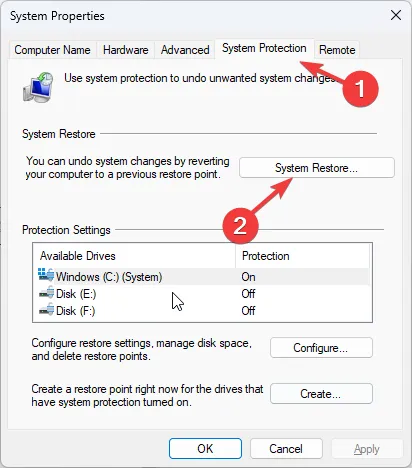
- Agora, selecione a opção Escolher um ponto de restauração diferente e clique em Avançar.
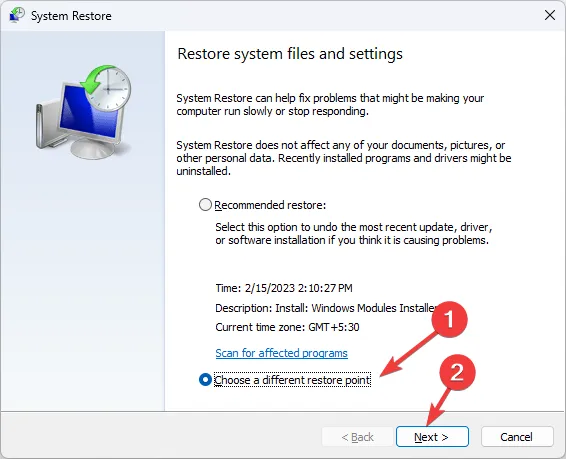
- Escolha o ponto de restauração e clique em Avançar .
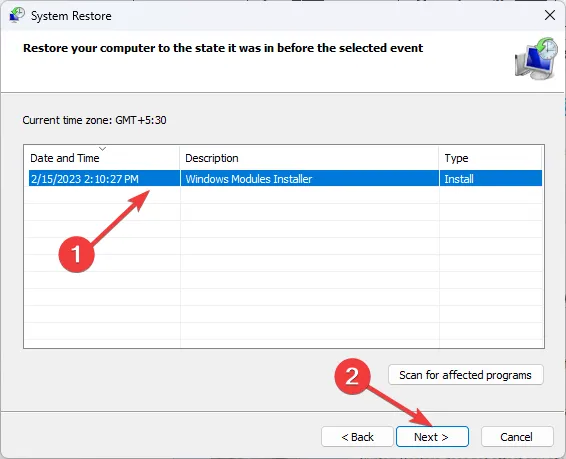
- Clique em Concluir para iniciar o processo.
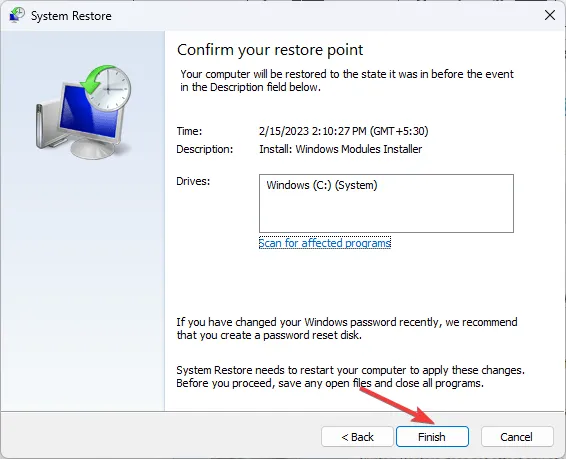
5. Baixe o arquivo DLL manualmente
- Acesse o site DLL-FILES , pesquise mfc42.dll, selecione a opção apropriada e clique em Download .
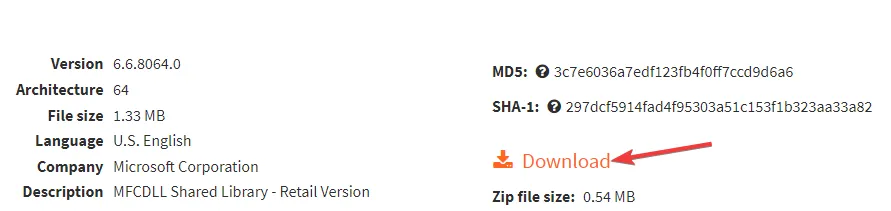
- Clique duas vezes na pasta baixada, localize e copie o arquivo. dll dele.
- Navegue até este caminho e cole o arquivo:
C:\Windows\SysWOW64\ - Reinicie o computador para que as alterações entrem em vigor.
6. Execute a ferramenta de diagnóstico de memória do Windows
- Pressione a Windows tecla, digite windows memory, selecione Windows Memory Diagnostic e clique em Open.
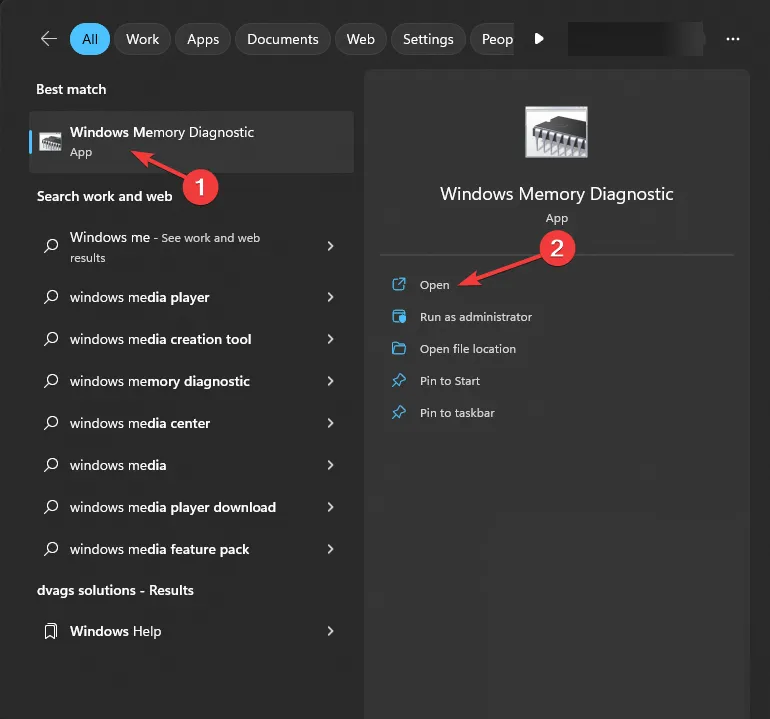
- Clique em Reiniciar agora e verifique se há problemas (recomendado).
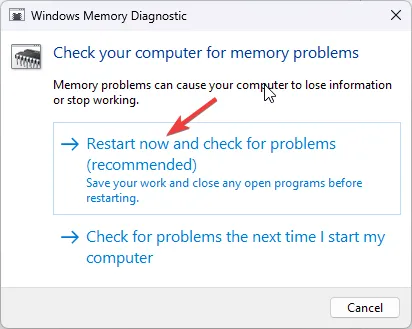
- Seu computador será reiniciado e verificará se há erros na memória do computador.
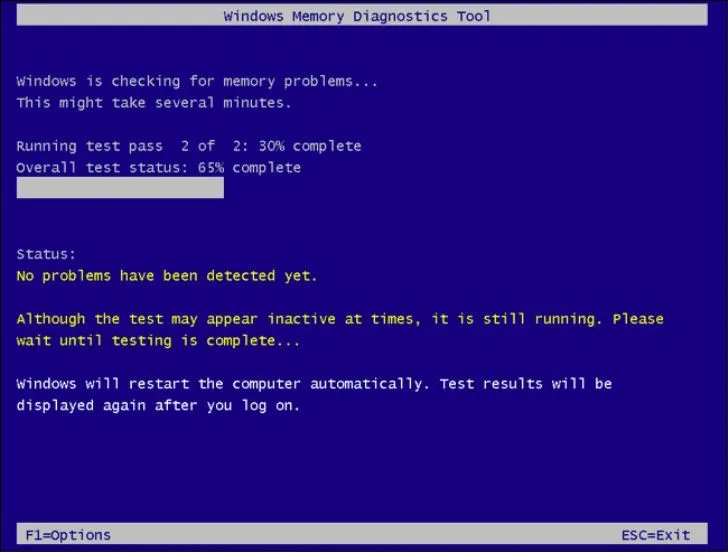
Depois que o teste for concluído, seu computador será inicializado e os resultados serão exibidos.
Se você estiver perdendo o problema dos arquivos DLL no seu Windows 10 , sugerimos consultar nosso artigo informativo que fornece soluções para resolver esse problema comum.
Portanto, esses são os métodos que você pode seguir para corrigir o problema ausente do mfc42.dll. Se nada funcionou para você, você deve reinstalar o Windows para se livrar do problema.
Se você tiver alguma dúvida ou sugestão, sinta-se à vontade para mencioná-los na seção de comentários abaixo.



Deixe um comentário